Như vậy, vào ngày 05/10/2021 Microsoft đã công bố phiên bản tiếp theo của hệ điều hành Windows, đó chính là Windows 11 v22000.194.
Bạn có thể tải xuống File ISO ảnh Win11 (22000.194) thông qua trang web chính thức của Microsoft và đăng ký Visual Studio, nhưng yêu cầu phần cứng đáp ứng cấu hình tối thiểu. Đối với người dùng là nhà phát triển, bạn cũng có thể tải xuống phiên bản Windows Enterprise dùng thử 90 ngày.
Bạn có 03 lựa chọn cài đặt Windows 11 từ Microsoft
- Upgrade trực tiếp.
- Dùng Media Creation Tool.
- Tải về file ISO.
Link tải trực tiếp Windows 11 từ Microsoft
https://www.microsoft.com/en-us/software-download/windows11
- Chú ý hôm nay mới chỉ là thời điểm bắt đầu nâng cấp, hiện tại chỉ có một số lượng rất nhỏ người dùng nhận được bản nâng cấp, Microsoft chủ yếu hy vọng rằng bạn sẽ mua một chiếc PC mới. Sau đó, giống như việc triển khai phiên bản chính trước đó của Win10, Microsoft sẽ xác định tốc độ và phạm vi đẩy Windows 11 bằng cách nghiên cứu dữ liệu tình trạng của thiết bị và các thông tin khác.
- Microsoft cũng thông báo rằng Windows 10 cũng là một lựa chọn tốt cho các thiết bị không đáp ứng được các yêu cầu của Windows 11. Windows 10 sẽ tiếp tục được Microsoft hỗ trợ cho đến ngày 14 tháng 10 năm 2025 và bản cập nhật phiên bản tiếp theo của Windows 10 sẽ sớm ra mắt.
- Nếu bạn có máy tính Windows 10 đáp ứng tiêu chí nâng cấp, bây giờ bạn có thể kiểm tra xem mình đã nhận được bản cập nhật chưa thông qua Windows Settings-Windows Update. Microsoft mong đợi sẽ nâng cấp cho tất cả các thiết bị Windows 10 đủ điều kiện lên Windows 11 cho đến giữa năm 2022.
Một số hình ảnh tải về file ISO Windows 11.
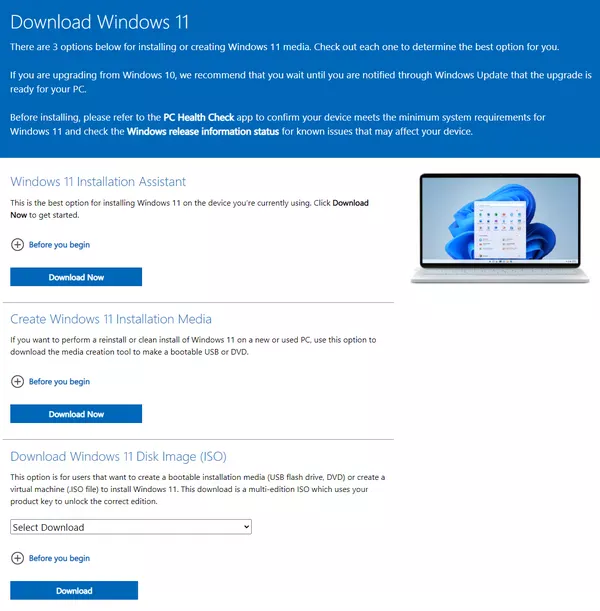
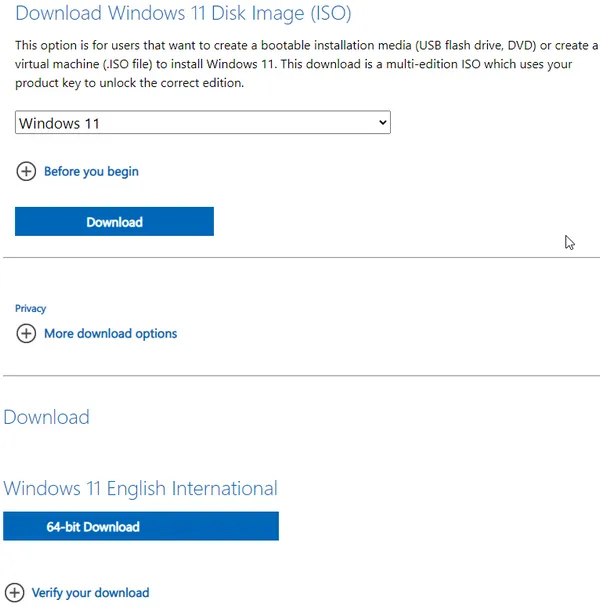
Cách kiểm tra tương thích với Windows 11
1.Công cụ chính chủ Microsoft Windows PC Health Check
Chương trình sẽ cung cấp cho bạn quyền truy cập nhanh vào tình trạng máy tính của bạn và có thể kiểm tra xem bạn có thể chạy Windows 11 hay không.
Windows PC Health Check cho bạn biết bộ nhớ khả dụng, RAM, ổ cứng và độ tuổi của PC. Bạn có thể xem phần trăm dung lượng lưu trữ, thời gian khởi động, Windows Update cuối cùng và trạng thái sao lưu & đồng bộ hóa.
Khi chúng tôi thêm tính năng Kiểm tra tình trạng máy tính của Windows, thì công cụ Thông tin hệ thống không nhiều nhưng đây là một cách dễ dàng để xem liệu máy tính của bạn có thể chạy Windows 11. (Gợi ý: Nếu bạn đang sử dụng Windows 10, nó có thể có). Nhấp vào Kiểm tra ngay bây giờ, nơi bạn thấy Giới thiệu Windows 11.
Windows PC Health Check cho biết chúng tôi không thể nâng cấp lên Windows 11 trên máy tính cũ. Điều này là do Windows 11 yêu cầu TPM và Khởi động an toàn trong UEFI (BIOS) của bạn. Ban đầu, chúng tôi không mong đợi yêu cầu này sẽ là cuối cùng của Windows 11, nhưng chúng tôi đang chờ phản hồi từ Microsoft.
Tải về Windows PC Health Check
2.WhyNotWin11
WhyNotWin11 chạy qua các yêu cầu hệ thống hiện đã biết cho Windows 11 và sau đó cung cấp cho bạn kết quả. Có chín loại bao gồm; Loại khởi động, Thế hệ CPU / Số lượng lõi / Tần số, Phân vùng đĩa, RAM, Khởi động an toàn, Bộ nhớ và liệu TPM tối thiểu có được kích hoạt hay không. Giao diện cung cấp kết quả rõ ràng và cũng được mã hóa bằng màu sắc.
Thời gian ra mắt Windows 11
Windows 11 sẽ được phát hành vào cuối năm nay và hoàn toàn miễn phí, vào mùa thu này các bản thử nghiệm của Windows 11 sẽ được phát hành ở kênh Windows Insider
Phiên bản Win 11 – Windows Insider chuẩn bị được phát hành.Các thắc mắc về Windows 11 các bạn cũng có thể xem tại đây https://answers.microsoft.com/en-us/insider/forum/insider_wintp-insider_install/preparing-for-insider-preview-builds-of-windows-11/dd68cbd9-9e86-4d4d-8c9c-d019e1eac6af
Chi tiết về Windows 11
Yêu cầu cấu hình và công cụ kiểm tra khả năng chạy Windows 11
Yêu cầu cấu hình tối thiểu của Windows 11 mà Microsoft đưa ra như sau:
- CPU 2 nhân 1GHz 64-bit.
- RAM 4GB.
- 64GB bộ nhớ lưu trữ.
- Màn hình 9-inch độ phân giải 1366 x 768.
- Hỗ trợ UEFI, TPM 2.0
- Hỗ trợ Direct X12/WWDM 2.x.
Kiểm tra xem máy bạn có thể chạy được Windows 11 không bằng công cụ miễn phí của Microsoft.
- Tải công cụ PC Health Check tại đây: https://aka.ms/GetPCHealthCheckApp
- Mở công cụ lên và nhấn Check now.
Giao diện Windows 11
Ấn tượng đầu tiên của mình về Windows 11 đó chính là thay đổi về giao diện, nó hao hao MacOS nhưng cũng có chất riêng của Windows theo ngôn ngữ thiết kế Fluent Design mà Microsoft đang theo đuổi.
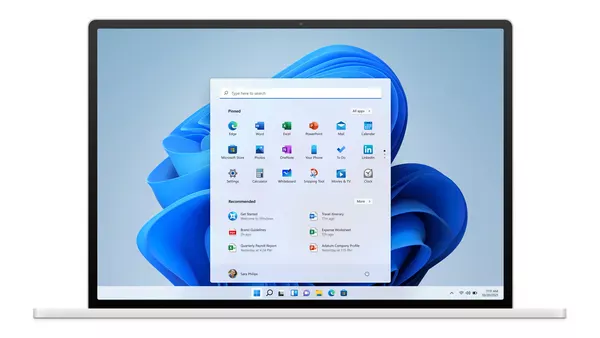
Tóm gọn những thay đổi trong giao diện Windows 11 gồm:
- Ngôn ngữ thiết kế Fluent Design với các yếu tố hiện đại, tươi mới và gọn gàng.
- Thay đổi logo và các icon.
- Taskbar giờ sẽ như một cái doc với nút Start Menu ở giữa.
- Bo tròn các viền cửa sổ và ứng dụng hiệu ứng gương.
- Theme mới với Dark Mode & Light Mode và nhiều hình nền phù hợp theo từng theme.
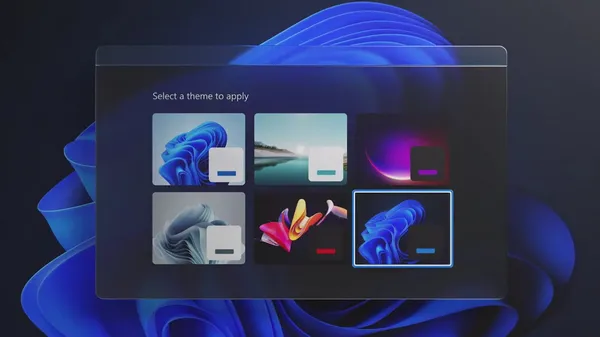
Sau nhiều năm gắn bó với những góc vuông sắc cạnh – một kiểu thiết kế được cho là gây căng thẳng và cũng là truyền thống của Windows thì Windows 11 chuyển sang bo góc. Từ logo đến ứng dụng và các thành phần khác.
Thiết kế này mềm mại hơn và tạo cảm giác nhẹ nhàng hơn khi sử dụng.Bo góc cùng với kiểu thiết kế Fluent Design với biểu trưng là các lớp vật liệu khác màu xếp lên nhau, trên một tấm kính và hiệu ứng thì tất cả những chi tiết này được Panos Panay nói rằng đó là nhằm giúp bạn đỡ căng thẳng hơn, giúp bạn đạt năng suất cao hơn và sáng tạo hơn.
Windows Update chạy nền và cập nhật nhanh hơn
Windows 11 đẹp từ ngoài vào trong, Panos nói mọi thứ sẽ nhanh hơn:
- Tốc độ phục hồi từ chế độ sleep nhanh hơn
- Windows Hello nhận diện nhanh hơn
- Duyệt web trên Edge nhanh hơn trên các trình duyệt khác cũng nhanh hơn
- Windows Update cập nhật nhanh hơn
- Dung lượng gói cập nhật nhỏ hơn 40%
- Cập nhật chạy nền, ít tốn tài nguyên hệ thống, ít hao pin
- Windows 11 cũng là bản Windows bảo mật nhất.
Snap tính năng mới tăng năng suất làm việc
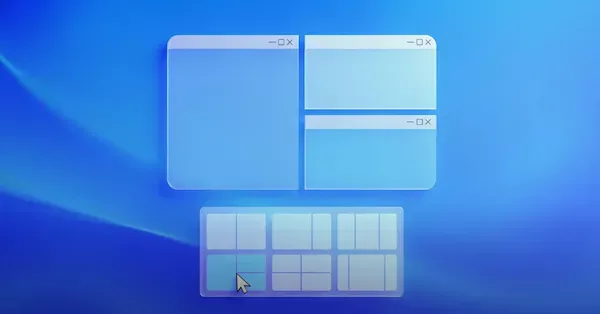
- Start Menu được thiết kế đơn giản, layout được tối ưu để bạn có thể tìm kiếm mọi thứ như ứng dụng, file trên máy tính hay trên đám mây OneDrive hay tìm kiếm mọi thứ trên web. Microsoft 365 cũng được tích hợp vào Start Menu để bạn tìm văn bản hay mở lại những văn bản thường dùng, không chỉ là nó được lưu trên máy, mà còn có thể là văn bản bạn đã mở bằng Office Mobile trên điện thoại.
- Snap Layouts: Bây giờ bên cạnh các nút Minimize, Maximize và Close thì chúng ta sẽ có thêm nút Snap (chắc sẽ có tổ hợp nữa) để chọn layout và chia nhanh các ứng dụng đang mở để tối ưu hóa hiển thị cũng như có thể làm việc đa nhiệm tốt hơn.

- Snap Groups: Trong tình huống bạn đã chia sẵn các cửa sổ ứng dụng để làm việc thì bỗng nhiên, bạn cần phải mở một cửa sổ ứng dụng khác toàn màn hình, chẳng hạn như một email gởi đến, cần phải trả lời lại ngay – đây được xem là một yếu tố gây gián đoạn hay bạn chỉ đơn thuần là muốn trả về màn hình Desktop để tìm cái gì thì tính năng Snap Groups sẽ giúp bạn dễ dàng mở lại nhóm cửa sổ ứng dụng đang làm việc dang dở. Windows sẽ tự động nhớ nhóm cửa sổ ứng dụng đã chia này.
Desktop ảo và tùy chọn hình nền cho từng Desktop
Thêm một tính năng mới nữa trên Windows 11 là desktop ảo. Windows 11 cho phép người dùng tạo nhiều desktop khác nhau, với mỗi desktop lại có một hình nền riêng.

Windows Widget và tối ưu tốt hơn với màn hình cảm ứng

- Một lần nữa Windows Vista được gọi tên, Vista là lần đầu Microsoft đưa Widgets lên Windows và giờ nó trở lại dưới một hình dạng mới và hữu ích hơn. Widgets có thể mở từ biểu tượng trên Taskbar hoặc vuốt từ trái sang phải trên máy tính cảm ứng, vuốt hẳn sang phải để mở toàn màn hình mục Widgets này.
- Widgets hiển thị các thông tin thời tiết, tin tức được cá nhân hóa bằng AI và các ứng dụng phía thứ 3 có hỗ trợ. Người dùng có thể sắp xếp và điều chỉnh kích thước Widgets tương tự như trên Android.
- Bên cạnh Widgets, có một số thành phần mới giúp chúng ta trải nghiệm Windows 11 trên thiết bị cảm ứng, laptop 2 trong 1 hay máy tính bảng thuận tiện hơn. Không thấy Microsoft nhắc về Tablet Mode nữa, giờ đây giao diện của Windows sẽ tự động nhận biết và thay đổi với thao tác cảm ứng. Các biểu tượng trên Taskbar được “giãn cách xã hội” nếu Windows nhận biết máy tính đang hoạt động ở chế độ tablet.Điểm nhận diện chạm lớn hơn để thao tác bằng ngón tay dễ hơn, các thao tác cử chỉ đơn giản như vuốt sang các bên màn hình để chuyển đổi ứng dụng, phóng to thu nhỏ cửa sổ ứng dụng bằng cách vuốt lên xuống,
- Gắp thả ứng dụng để Snap song song và khi lật màn hình thì ứng dụng được xếp trên dưới – điều này có ý nghĩa hơn là vẫn ở song song trong khi diện tích hiển thị bị thu hẹp lại và kéo dài ra.
Microsoft Store và app Android chạy trên Windows 11

Microsoft Store được cải tiến về giao diện, bố cục, tốc độ tải và tìm kiếm, nói chung là khắc phục những nhược điểm của Microsoft Store trên Windows 10 hiện tại (hy vọng là lọc luôn cả app rác).
Có thể bạn chưa biết:
- Ứng dụng MS Store trên Windows 11 mới được viết hoàn toàn bằng XAML/C# thay vì sử dụng một phần nội dung hiển thị web như trước đây.
- Microsoft đã tuyển những kỹ sư tài năng nhất để phát triển lại ứng dụng này để mang đến trải nghiệm tốt hơn cho các nhà phát triển và người dùng. Họ đã làm việc bí mật trong suốt 1 năm, do đó chúng ta không hề thấy bất kỳ hình ảnh, thông tin nào về ứng dụng mới này trong suốt thời gian qua.
- MS Store mới sẽ hỗ trợ app Android. Tuy nhiên, để sử dụng được cài đặt được app Android thì bạn phải cài đặt Amazon App Store trước (hơi tốn công một tí).
- MS Store mới sẽ hỗ trợ hầu hết các loại dứng dụng phổ biến hiện nay: Win32, .NET, UWP, Xamarin, Electron, React Native, Java and even Progressive Web Apps.
Windows 11 hỗ trợ ứng dụng Android

Đây là tin không thể tuyệt hơn với những ai thích xài ứng dụng di động trên máy tính và cũng là cách để Microsoft mang lại trải nghiệm tốt hơn cho người dùng với nguồn ứng dụng dồi dào của Android. Panos Panay cho biết những ứng dụng Android sẽ có thể cài trực tiếp từ Microsoft Store với nguồn lấy từ Amazon App Store.
Ứng dụng Android sau khi cài cũng nằm trong Start Menu và có thể sử dụng tính năng Snap tương tự như ứng dụng Windows. Panos nói trải nghiệm cài đặt và sử dụng ứng dụng Android trên Windows 11 sẽ “đơn giản và mượt”.
Hổ trợ game tốt hơn với Auto HDR và DirectStorage
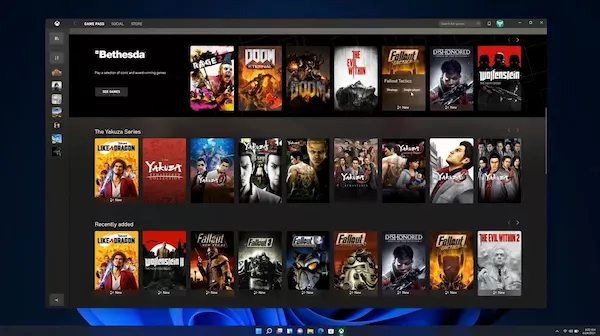
- Windows 11 sẽ mang lại trải nghiệm chơi game tốt chưa từng có với Auto HDR và DirectStorage. Đây là 2 tính năng từng độc quyền trên Xbox Series X/S và giờ đã được mang lên Windows 11.
- Auto HDR – tự động đưa đồ họa game lên HDR với các tựa game dùng DirectX 11 trở lên. Với màn demo tựa game Skyrim, chất lượng đồ họa của game đã được cải thiện rõ rệt với hình ảnh thực hơn, có chiều sâu hơn nhờ ánh sáng. Sẽ có hàng ngàn game được hưởng lợi từ Auto HDR từ AoE đến Rocket League hay thậm chí là Doom 64.
- Game sẽ có thể khởi động nhanh hơn nhờ DirectStorage API – một hàm lập trình thuộc DirectX. Dữ liệu game sẽ được nạp vào bộ nhớ của card đồ họa mà không cần qua CPU. GPU và hệ thống bộ nhớ băng thông lớn sẽ có thể giải nén dữ liệu tốt hơn, từ đó giảm thời gian khởi động game cũng như xử lý các khối dữ liệu game lớn. Dù chưa công bố phần cứng cụ thể hỗ trợ DirectStorage nhưng có thông tin cho biết tính năng này sẽ hỗ trợ mọi GPU với DirectX 12 và ổ SSD PCIe 3.0 NVMe trở lên.
- Bên cạnh 2 tính năng độc quyền của Xbox Series X/S giờ được đưa lên Windows thì Microsoft cũng làm mới Xbox App, biến nó thành một ứng dụng tất cả trong một cho game thủ. Thông qua Xbox App thì người dùng có thể thuê bao sử dụng dịch vụ Xbox Game Pass để chơi game mà không cần mua đứt, giá thuê bao từ 4,99 đến 9,99 USD. Xbox Game Pass hỗ trợ đa nền tảng, thuê bao này cũng có thể xài với Xbox Console và người dùng có thể chơi tiếp game giữa PC và Xbox.
- Với Xbox Game Pass Ultimate, người dùng có thể trải nghiệm dịch vụ Xbox Cloud Gaming – chơi game từ đám mây mà không cần tải về, không cần máy tính cấu hình mạnh, tương tự như Google Stadia hay GeForce Now của Nvidia.
Tổng kết
Với rất nhiều thay đổi mang hơi hướng tích cực của Windows 11 có thể coi đây là một bản Windows kế nhiệm Win 10 hoàn hảo. Bên cạnh đó không ít ý kiến cho rằng Microsoft đã copy “khá khá” tính năng từ MacOS.
Ý kiến của bạn ra sao? Hãy để lại một bình luận nhé, và mình sẽ luôn cập nhật các bản cài đặt Windows 11 trong chương trình Windows Insider tại bài viết này.

